Windows Media Player 或 WMP 是 Windows 操作系统的默认媒体播放器。它支持播放各种视频和音频格式,例如 MP4、MP3、WMV、AVI 等。但说到光盘格式,您想知道 Windows Media Player 可以使用解码器播放 DVD。在这种情况下,您可以最大限度地利用 Microsoft 提供的免费工具。但是,仍有一些事情需要解释,以及如何将媒体播放器用于 DVD 文件。在这里,您将了解有关 WMP 的更多信息,以及它是否可以翻录或播放 DVD。
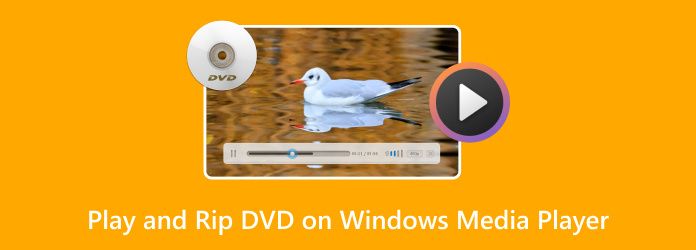
- 第 1 部分。Windows Media Player 可以播放或翻录 DVD 吗
- 第 2 部分。如何在 Windows Media Player 上播放 DVD
- 第 3 部分。在 Windows Media Player 中翻录 DVD 的最佳替代方案
- 第 4 部分。有关在 Windows Media Player 上播放和翻录 DVD 的常见问题解答
第1部分。 Windows Media Player 可以播放或翻录 DVD 吗
是的,媒体播放器可以原生播放 DVD。
自从 Windows XP 版 Windows Media Player 8 发布以来,它就支持 DVD 和蓝光播放,并支持菜单、章节、标题、语言和家长控制。Windows 11 也是如此;但是,您可能不会在计算机上看到安装的 WMP,而是 Microsoft Movies & TV。它是之前支持 DVD 播放的 WMP 版本的后继者。
但是,您需要记住,要查看其他 DVD 设置(如菜单或章节),您需要安装解码器。我们列出了在 Windows 上播放 DVD 所需的编解码器。
- Microsoft DTV-DVD 视频解码器。
- Microsoft DTV-DVD 音频解码器。
- Mpeg43 解码器 DMO。
- Mpeg4 解码器 DMO。
- Mpeg4s 解码器 DMO。
- Radius 的 Cinepak 编解码器。
不幸的是,由于媒体播放器尚未开发翻录功能,因此无法做到这一点。它唯一的翻录功能是音频 CD,可以将其翻录为 WMA 或 WMA 10 Pro,并进行音量调节等基本音频编辑。但对于 DVD 视频,您可能需要寻找第三方 DVD 翻录器 提取内容并将其传输至 WMP。
第2部分。 如何在 Windows Media Player 上播放 DVD
“为什么我的 DVD 无法在 Windows Media Player 上播放?”这是互联网上常见的一个问题,答案很简单,就是准备合适的工具让 DVD 可以在您的计算机上播放。
首先,您需要一个 DVD 驱动器。大多数现代笔记本电脑和 PC 都没有内置光驱,但您可以使用外部驱动器读取计算机上的内容。接下来您需要一个解码器。实际上,大多数媒体播放器都安装了解码器。您只需检查它是否已在软件上激活。最后,准备好要播放的光盘并按照以下步骤操作:
步骤1。 开始之前,请参阅 Web 帮助 菜单,了解如何获取 DVD 解码器。如果您尝试在程序中播放光盘文件,您将收到一条错误消息,指出尚未安装解码器。
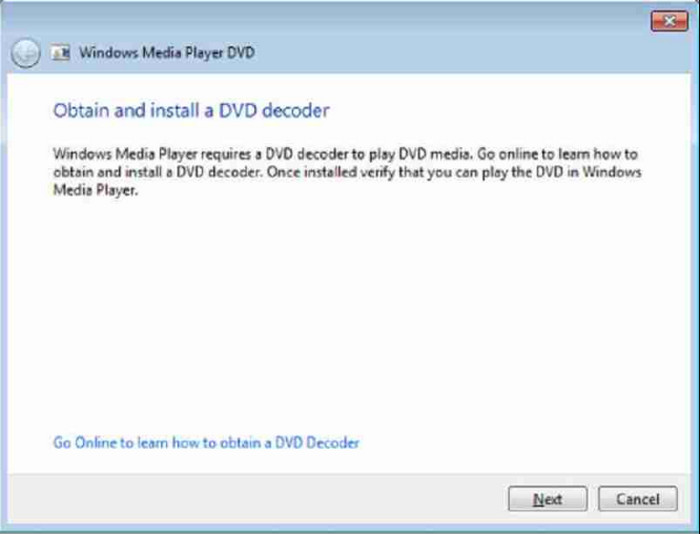
第2步。 安装 DVD 解码器后,您可能需要重新启动 Windows Media Player。然后,将光盘插入 DVD 驱动器并等待程序检测到它。
步骤3. 如果您有正确的解码器,WMP 将识别 DVD 内容,包括菜单、标题和章节。打开 DVD 文件夹并选择要观看的视频。尽情观看吧。
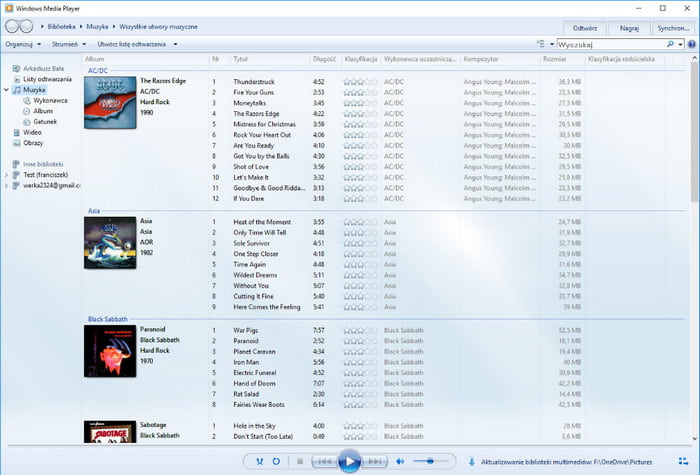
如果您拥有所有必要的工具,在 Windows Media Player 上播放 DVD 会更容易。但即使有了这些工具,媒体播放器也不会允许您翻录光盘。您无需寻找解决方案,因为我们为您提供了最好的工具。
第 3 部分。 在 Windows Media Player 中翻录 DVD 的最佳替代方案
不幸的是,无法在 Windows Media Player 上翻录 DVD,并且没有可用的解码器来完成这项任务。但我们为您提供蓝光大师 免费 DVD 翻录器 获得高品质的翻录体验。
这款免费工具采用用户友好界面设计,提供出色的功能来提高翻录视频的整体质量。它还包括多种格式来转换视频,例如 MP4、MKV、AVI、WMV 等。最重要的是,它具有高级配置文件设置,您可以在其中更改整体视频设置,例如编码器、分辨率、比特率、FPS 和音频设置。Free DVD Ripper 完全免费,可在任何 Windows 操作系统版本上使用。
• 翻录并转换 DVD-5、DVD-9、DVD 文件夹和 IFO 文件。
• 提取音频文件并将其转换为 MP3、AAC、WAV 和其他格式。
• 添加水印、字幕、显示效果等元素。
• 翻录速度快,视频质量优良。
免费下载
对于 Windows
安全下载
步骤1。 免费下载并在您的计算机上安装免费 DVD 翻录器。加载您要翻录的光盘并等待程序识别它。单击 加载光盘 按钮并选择要上传到 DVD Ripper 的内容。然后点击 好的 按钮确认。

第2步。 文件出现在主界面后,点击 轮廓 下拉列表选择输出预设。无论您想从 Windows 计算机、平板电脑、iPhone 还是其他设备播放电影,都可以从列表中选择。

步骤3. 退出“个人资料”菜单并点击 设置 按钮进行高级设置。根据您的喜好配置适当的编码器、分辨率和其他选项。如果视频文件包含 3D,请勾选“启用 3D 设置”选项以进行编辑。单击 好的 保存更改并返回主菜单。
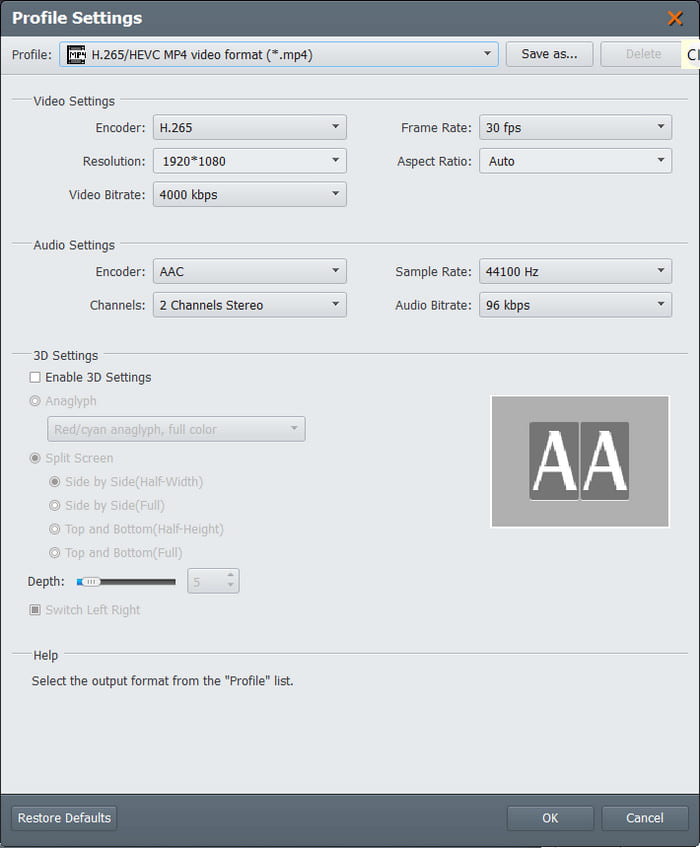
步骤4。 在翻录光盘以在 WMP 上播放 DVD 之前,单击 浏览 按钮来选择位置文件夹。最后,点击 转变 按钮启动翻录过程。使用免费 DVD 翻录器翻录只需花费一些时间,然后您就可以立即观看您喜爱的电影。

值得庆幸的是,免费 DVD 翻录器已经存在,因此您可以翻录 DVD 并在默认媒体播放器上观看。您还可以以实惠的价格升级该工具,使用更多功能!
第 4 部分。 关于在 Windows Media Player 上播放和翻录 DVD 的常见问题解答
-
为什么 Windows Media Player 不能播放 DVD?
Windows 不支持 DVD 的原因之一是授权费用。微软必须为媒体播放器上播放的每张 DVD 支付授权费用,这对于 WMP 的开发来说是一笔不小的成本。
-
Windows Media Player 可以播放 Windows 11 上的 DVD 吗?
不幸的是,WMP 无法在 Windows 11 上播放 DVD。相反,您可以尝试电影和电视应用,这是操作系统上的替代视频播放器。您还可以从 Microsoft 购买其他媒体播放器,例如 DVD播放机、PotPlayer、5K PLayer等。
-
Windows Media Player 中的 rip 命令在哪里?
Windows Media Player 可以从 CD 中翻录或提取音频文件。首先,您需要打开计算机上的媒体播放器,并将 CD 插入光驱。识别后,转到文件夹菜单并选择要翻录的音乐文件。从翻录设置中,您可以选择新的格式、质量和位置选项。然后,单击上方菜单中的翻录 CD 按钮并等待其完全处理。
-
翻录 CD 是否会将其从光盘中删除?
不会。翻录视频的过程不会删除或拿走光盘上的内容。它能做的是使用 DVD 翻录器(或在本例中通过 Windows Media Player)创建媒体文件的克隆或副本。将光盘复制到计算机后,您仍然可以使用它在兼容的 DVD 播放器上播放,内容仍然完好无损。
包起来
Windows Media Player 可以播放 DVD,但无法对其进行翻录。即使是播放光盘中的视频,您也需要安装 DVD 解码器来显示菜单、标题、章节和其他设置。虽然媒体播放器不支持翻录,但您可以使用的最佳解决方案是 Blu-ray Master 的免费 DVD 翻录器。它是适用于 Windows 和 Mac 的顶级翻录软件,提供用户友好的界面、高级输出设置和高速翻录过程。单击免费下载按钮,发现更好的翻录体验。

